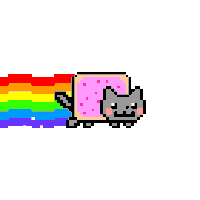Docker | 入门:安装与配置
Docker 和传统虚拟机区别
对于传统虚拟机:
虚拟出一套硬件,运行一个完整的操作系统,并在这个操作系统上安装和运行软件。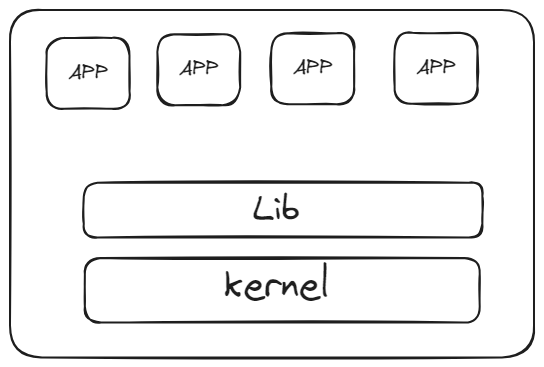
对于 Docker: 将一个个容器隔离开。
容器内的应用直接运行在宿主机的内容,容器没有自己的内核。每个容器内都有一个属于自己的文件系统,互不影响。
Docker 的基本组成
镜像(Image):类似于一个模板,通过它来创建容器服务。可以创建多个容器,并且最终服务运行或者项目运行就是在容器中。
容器(container):容器通过镜像来创建。Docker 通过容器技术,独立运行一个或一组应用。
仓库(repository):存放镜像的地方。
Docker 安装
Linux 系统安装
卸载旧版本
1 | for pkg in docker.io docker-doc docker-compose docker-compose-v2 podman-docker containerd runc; do sudo apt-get remove $pkg; done |
Add Docker’s official GPG key:
1 | sudo apt-get update |
Add the repository to Apt sources:
1 | echo "deb [arch=$(dpkg --print-architecture) signed-by=/etc/apt/keyrings/docker.asc] https://download.docker.com/linux/ubuntu $(. /etc/os-release && echo "$VERSION_CODENAME") stable" | sudo tee /etc/apt/sources.list.d/docker.list > /dev/null |
安装最新版 Docker 软件包
1 | sudo apt-get install docker-ce docker-ce-cli containerd.io docker-buildx-plugin docker-compose-plugin |
测试
查看 Docker 是否安装成功
1 | docker --version |

测试 hello-world
1 | sudo docker run hello-world |

从上图可以看出。Docker run 做的事情:先寻找 hello-world 镜像,如果没找到,就去远程拉取。拉取成功后就运行,输出 Hello from Docker.
查看镜像
1 | docker images |
会发现存在 hello-world 镜像。
配置阿里云镜像加速
1 | sudo mkdir -p /etc/docker |
本博客所有文章除特别声明外,均采用 CC BY-NC-SA 4.0 许可协议。转载请注明来自 Birdy の 小窝!
评论